의문
문제: StackPlayer를 제거하는 방법은 무엇입니까?
나는 필사적으로 스택 플레이어를 제거해야합니다. 아무것도 제거하지 않습니다. 여러 맬웨어 프로그램, 안전 모드, 모든 것을 시도했습니다. 도와주세요.
해결 답변
스택 플레이어 Stack Player Company에서 디지털 서명한 합법적인 소프트웨어 유틸리티입니다. 소프트웨어의 슬로건은 "브라우저가 없는 비디오"이며 목표는 Adobe Flash Player 도구를 능가하는 것입니다. 그러나 보안 전문가들은 그 신뢰성에 대해 매우 의문을 제기하며 그러한 의심에 대한 심각한 근거가 있습니다. 우선 Stack Player는 일반적으로 의심스러운 타사 다운로드 소스에서 무료 프로그램과 함께 번들로 배포되는 것으로 나타났습니다. 이 때문에 보안 전문가들은 Stack Player를 잠재적으로 원치 않는 프로그램(PUP)으로 분류했습니다. 일부 바이러스 백신 프로그램은 stackplayer.exe를 바이러스로 탐지하며 공식 StackPlayer 탐지율은 7%입니다. 일반적으로 다음으로 식별됩니다. 바이러스. 아드. Gen!c, 일반적인. AAD, 아르테미스!68AB09CAB4CC 또는 아르테미스! 트로이 사람.
StackPlayer PUP도 기본적으로 웹 브라우저 애드온을 강제로 주입하기 때문에 애드웨어로 분류됩니다. 웹 브라우저를 열고 상업 광고(팝업, 배너, 전면 광고, 텍스트 내 광고 등)를 표시하기 시작합니다. 클릭 StackPlayer 광고 일반적으로 콘텐츠를 신뢰할 수 없는 후원 웹사이트로 리디렉션합니다. 또한 이 프로그램은 쿠키를 설치하고 PC 사용자의 개인 식별 불가능한 정보를 추적합니다.
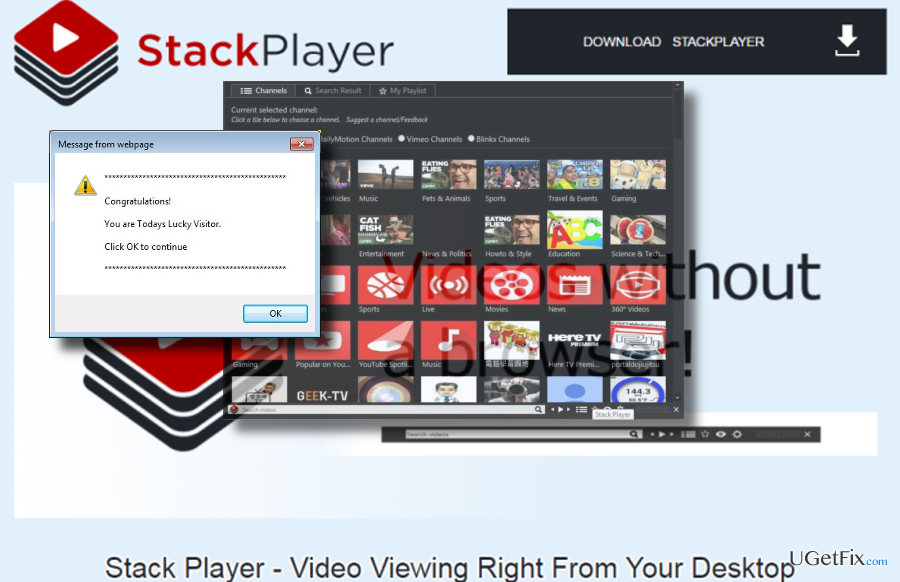
간단히 말해서, 이 프로그램은 데스크탑이나 웹 브라우저 모두에서 비디오를 보는 좋은 선택이 아닙니다. 불행히도 많은 사람들이 어려움을 겪고 있습니다. 스택 플레이어 제거. 때로는 프로그램 및 기능 애플릿에서 찾을 수 없지만 일반적으로 제거 프로세스가 성공적으로 완료된 것처럼 보이지만 프로그램은 곧 자동으로 다시 설치됩니다. StackPlayer 제거 문제가 발생하는 경우 아래 제공된 지침을 따르십시오.
방법 1. 수동으로 StackPlayer 제거
이 파일을 제거하려면 라이센스 버전을 구입해야 합니다. 이미지 변경 이미지 변경 소프트웨어를 제거합니다.
스택 플레이어는 바이러스가 아닙니다. 따라서 프로그램 및 기능 애플릿에 나열되어야 합니다. 있는 경우 문제 없이 제거해야 합니다. 이를 확인하려면 다음을 수행해야 합니다.
- 클릭 윈도우 키 + 나 그리고 발사 설정.
- 선택하다 프로그램 및 기능.
- 찾다 스택 플레이어, 그것을 클릭하고 선택 제거 또는 제거하다. 마법사를 따릅니다.
- 마지막으로 PC를 재부팅합니다.
프로그램을 사용 중이기 때문에 이 방법으로 도구를 제거할 수 없는 경우 작업 관리자에서 stackplayer.exe 파일을 종료해야 합니다. 이를 위해 Ctrl + Alt + 삭제 작업 관리자를 시작합니다. 찾기 스택 플레이어.exe 파일을 클릭하고 선택하십시오. 장애를 입히다. 그런 다음 네트워킹을 사용하여 PC를 안전 모드로 부팅하고 다시 제거해 보십시오. 시스템을 안전 모드로 부팅하려면 다음을 수행해야 합니다.
- 누르다 윈도우 키 + R 그리고 입력 msconfig.
- 딸깍 하는 소리 확인 계속하다. 시스템 구성 패널이 열리면 다음으로 이동하십시오. 부팅 탭.
- 아래에 부팅 옵션, 선택하다 안전 부팅 그리고 선택 회로망 목록에서.
- 딸깍 하는 소리 적용하다 그리고 확인.
- 그런 다음 재시작 확인.
- 완료되면 위에서 설명한대로 Stack Player를 제거하십시오.
기본 실행 파일이 삭제되면 파일에서 남은 파일을 모두 제거하십시오. 기재. 이 부분은 매우 중요하므로 Windows 레지스트리에서 구성을 수행할 때 매우 주의해야 합니다.
- 누르다 윈도우 키 + R 열다 운영 다시 대화. 입력 regedit 그리고 누르다 확인.
- 이 폴더를 찾아 삭제합니다. HKEY_CURRENT_USER\software\Stack_Player\.
- 그런 다음 편집하다 > 찾다, 입력 스택 플레이어.
- 검색 결과 일부 스택 플레이어가 남아 있으면 삭제 그들을.
- 재시작 당신의 PC.
방법 2. 자동으로 스택 플레이어 제거
이 파일을 제거하려면 라이센스 버전을 구입해야 합니다. 이미지 변경 이미지 변경 소프트웨어를 제거합니다.
제거할 수 없는 경우 스택 플레이어 수동, 그런 다음 자동으로 제거를 수행해야 합니다. 위에서 설명한 대로 네트워킹을 사용하여 시스템을 안전 모드로 부팅한 다음 전문 맬웨어 방지 프로그램을 설치합니다(없는 경우). 우리의 추천은 이미지 변경맥 세탁기 X9. 다음과 같은 소프트웨어 제거 도구를 사용할 수도 있습니다. 완벽한 제거 프로그램, 그러나 손상된/악성 파일을 감지하지 못할 수 있습니다.
방법 3. StackPlayer 추가 기능 제거
이 파일을 제거하려면 라이센스 버전을 구입해야 합니다. 이미지 변경 이미지 변경 소프트웨어를 제거합니다.
- 시작하다 구글 크롬. 메뉴 아이콘(오른쪽 상단)을 클릭하고 다음으로 이동합니다. 도구 → 확장.
- 여기에서 Stack Player 애드온을 선택합니다. 각 항목에서 휴지통을 클릭하십시오.
- 그런 다음 열기 설정.
- 페이지 끝까지 아래로 스크롤하여 선택 브라우저 설정 재설정.
- 클릭 초기화 이 작업은 브라우저의 설정을 공장 출하 상태로 되돌립니다.
한 번의 클릭으로 프로그램 제거
ugetfix.com 전문가가 제공하는 단계별 가이드를 통해 이 프로그램을 제거할 수 있습니다. 시간을 절약하기 위해 이 작업을 자동으로 수행하는 데 도움이 되는 도구도 선택했습니다. 바쁘거나 스스로 프로그램을 제거할 만큼 경험이 부족하다고 생각되면 다음 솔루션을 자유롭게 사용하십시오.
권하다
지금 그것을 할!
다운로드제거 소프트웨어행복
보장하다
지금 그것을 할!
다운로드제거 소프트웨어행복
보장하다
Reimage를 사용하여 프로그램을 제거하지 못한 경우 지원 팀에 문제를 알려주십시오. 가능한 한 많은 세부정보를 제공해야 합니다. 귀하의 문제에 대해 알아야 한다고 생각하는 모든 세부 정보를 알려주십시오.
특허 받은 이 수리 프로세스는 사용자 컴퓨터에서 손상되거나 누락된 파일을 대체할 수 있는 2,500만 개의 구성 요소 데이터베이스를 사용합니다.
손상된 시스템을 복구하려면 라이센스 버전을 구입해야 합니다. 이미지 변경 맬웨어 제거 도구.

VPN은 다음과 관련하여 중요합니다. 사용자 개인 정보. 쿠키와 같은 온라인 추적기는 소셜 미디어 플랫폼 및 기타 웹사이트뿐만 아니라 인터넷 서비스 제공업체 및 정부에서도 사용할 수 있습니다. 웹 브라우저를 통해 가장 안전한 설정을 적용하더라도 인터넷에 연결된 앱을 통해 계속 추적할 수 있습니다. 게다가 Tor와 같은 개인 정보 보호에 중점을 둔 브라우저는 연결 속도가 느려 최적의 선택이 아닙니다. 귀하의 궁극적인 개인 정보를 위한 최상의 솔루션은 개인 인터넷 액세스 – 익명으로 온라인에서 보안을 유지하십시오.
데이터 복구 소프트웨어는 당신을 도울 수 있는 옵션 중 하나입니다 파일 복구. 파일을 삭제하면 허공으로 사라지지 않습니다. 파일 위에 새 데이터가 기록되지 않는 한 시스템에 남아 있습니다. 데이터 복구 프로 하드 드라이브에서 삭제된 파일의 작업 복사본을 검색하는 복구 소프트웨어입니다. 이 도구를 사용하면 귀중한 문서, 학교 과제, 개인 사진 및 기타 중요한 파일의 손실을 방지할 수 있습니다.